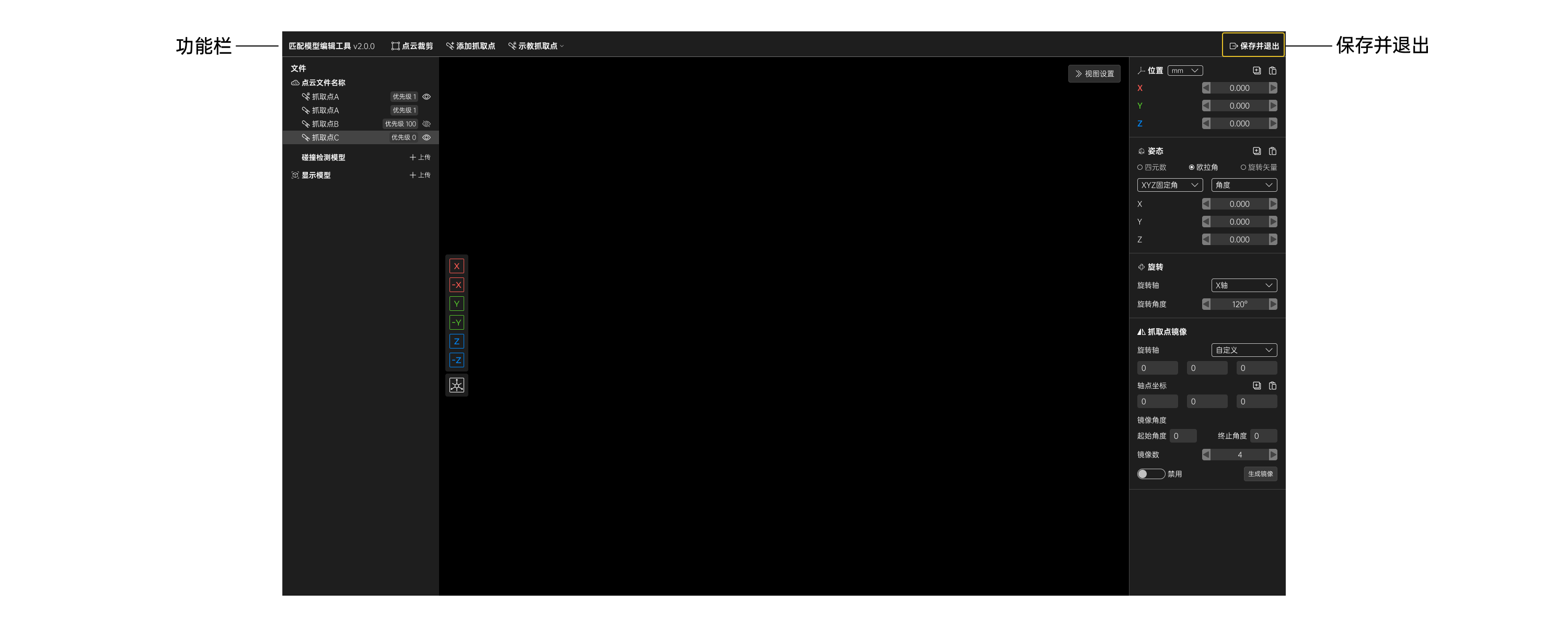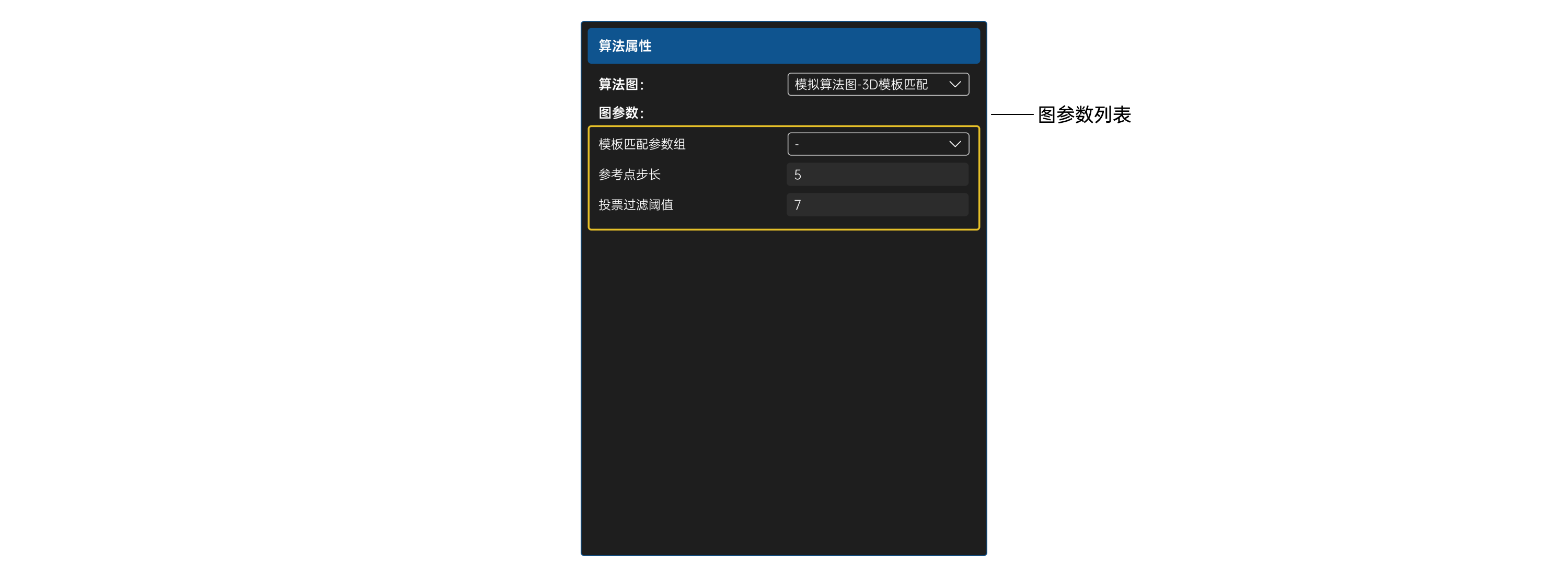算法属性
通过 ATOM 搭建算法图
针对于选中的抓取配置,需要为其配置算法从而实现抓取任务,点击算法属性板块算法图的下拉列表,即可为该抓取配置选择算法图。
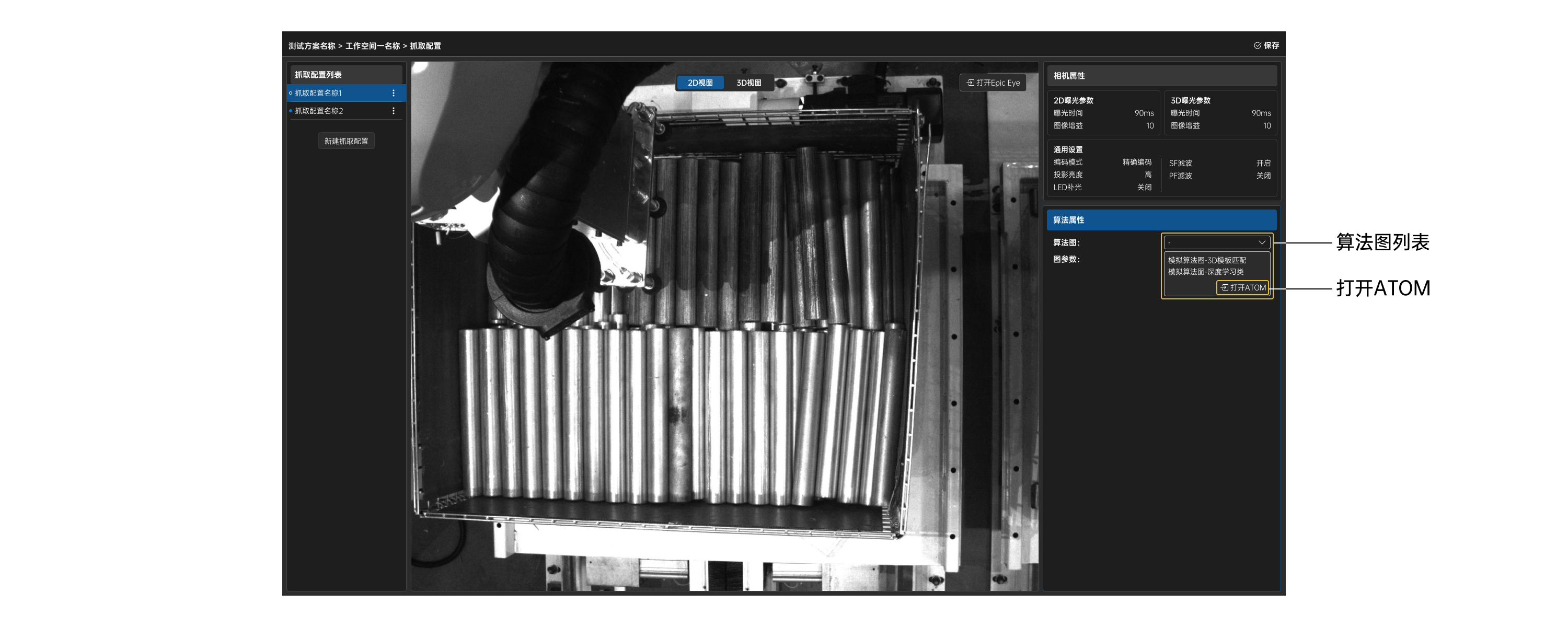
若已存在完整的算法图,则可以直接选中应用;若当前未存在图或已有图不满足要求,则可以通过 ATOM 来搭建算法图并完成参数调节,点击下拉列表底部的 打开ATOM 打开 ATOM 页面进一步搭图调参。首次打开 ATOM 需要登录验证,完成登录后进入首页,ATOM 详细使用方式可以参考 《ATOM 说明文档》
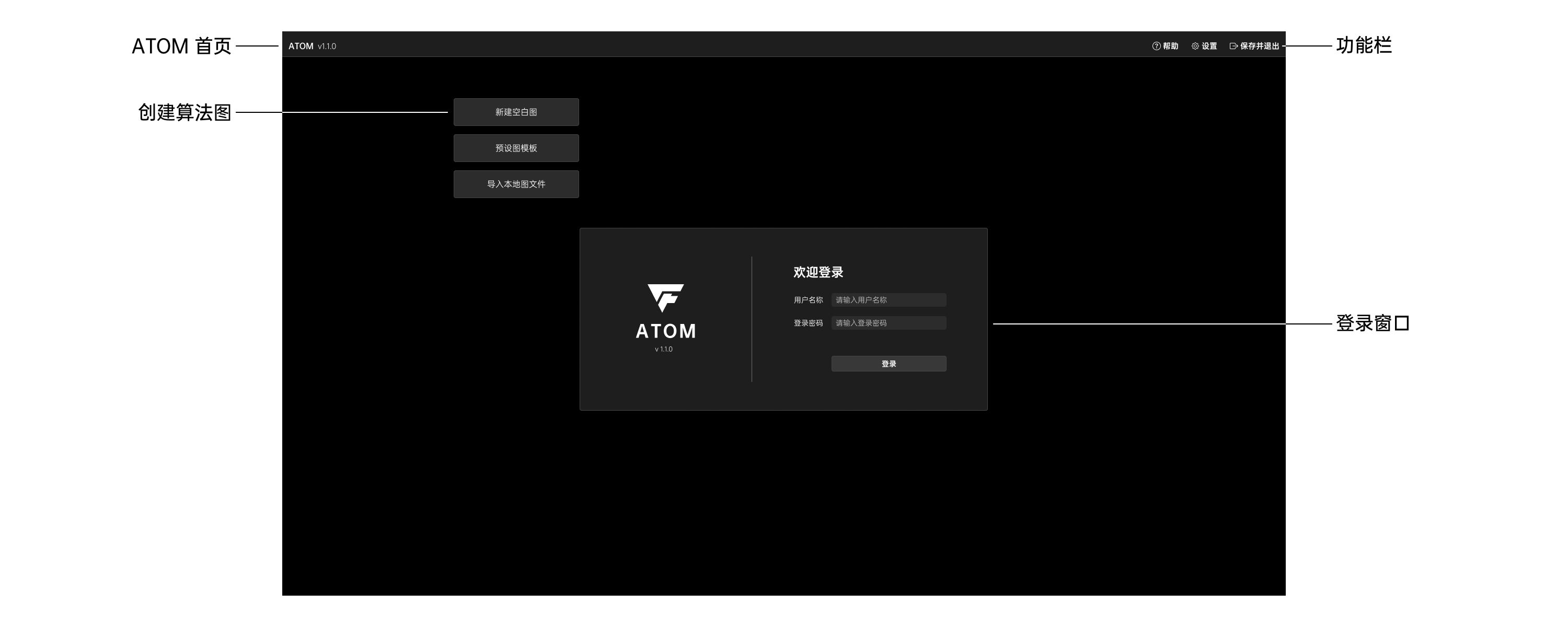
从 Epic Pro 中进入 ATOM 完成算法图的编辑,可点击右上角 保存并退出 返回至 Epic Pro 的抓取配置,点击左上角层级导航返回 ATOM 首页。
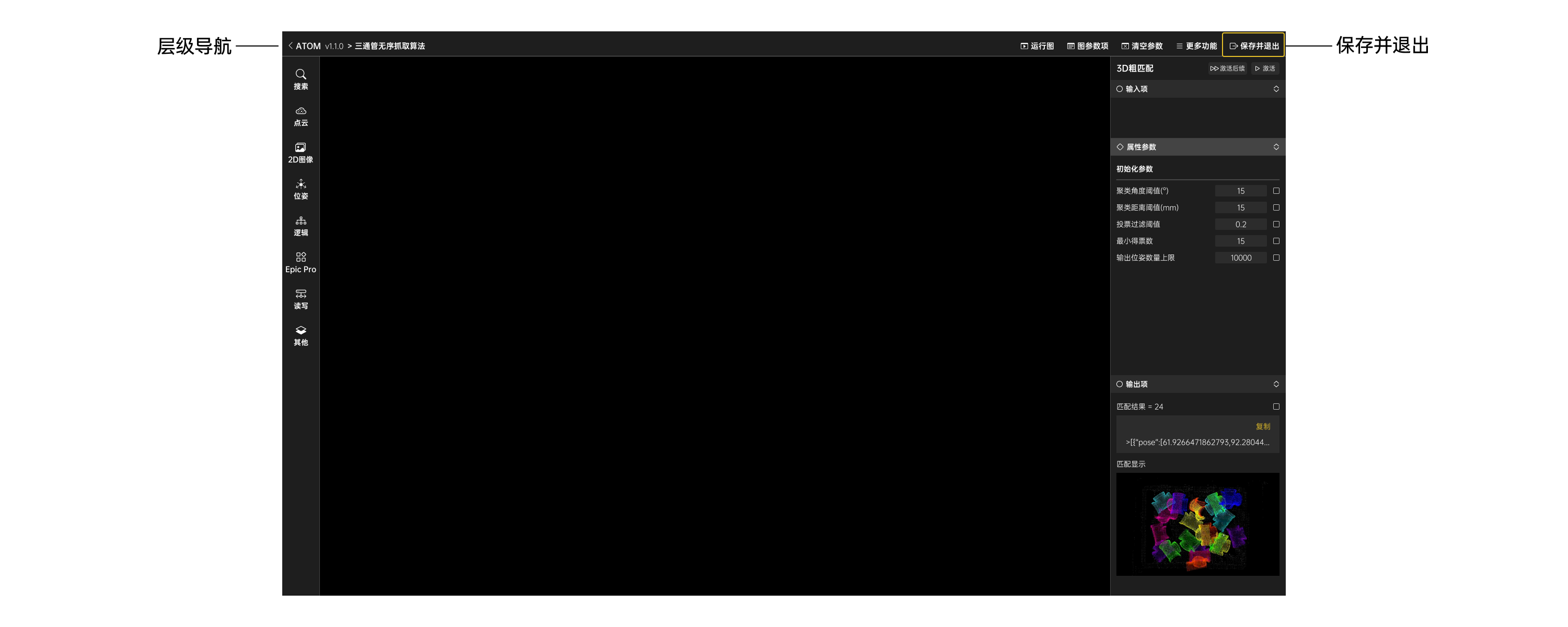
制作匹配模型
对于典型的抓取任务,需要在 ATOM 中配置参数组,点击图参数列表中参数组的下拉列表,也可以点击下拉列表底部的 打开模型库 进入模型库窗口,查看模型缩略视图来帮助选择正确的匹配模型导入。若已存在可用的匹配模型,则可以直接选中导入;若当前未存在匹配模版或已有匹配模版不满足要求,则可以通过匹配模版编辑工具上传并制作匹配模型文件。

点击新建匹配模型,弹出上传文件窗口,除了为当前匹配模型命名外,还可以选择是否上传额外的 碰撞模型 与 显示模型 文件,点击确认即可进入 匹配模型编辑工具 进一步完成制作,详情参考《模板匹配编辑工具说明文档》
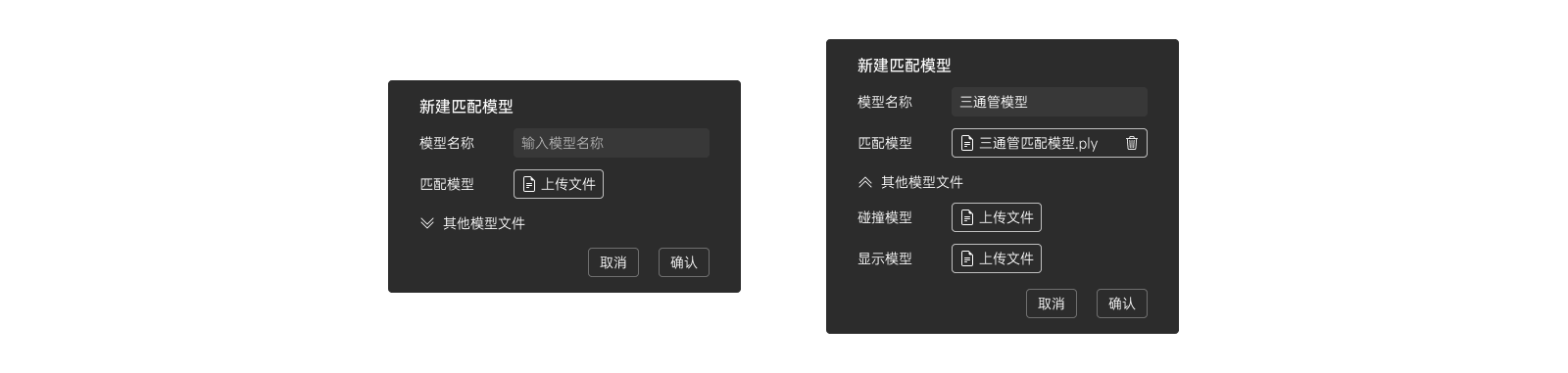
从 Epic Pro 中进入模板匹配编辑工具编辑完成后,可点击右上角 保存并退出 返回至 Epic Pro 的抓取配置。